خدمات مدرن استریم یا پخش و مخابره کردن موسیقی همانند اپلیکیشن موزیک اپل، به شما این امکان را میدهد که برای خود یک لیست پخش از موسیقیهای محبوبتان تهیه کنید و از آن در هر زمان که نیاز دارید استفاده کنید.
در این مقاله قصد داریم به چگونگی نحوه Playlist یا لیست پخش، جمعآوری موزیکها، اشتراکگذاری و جستجو در پلیلیست در محصولات اپل مثل آیفون و آیپد و همینطور مکبوکها بپردازیم. در انتهای این مقاله میتوانید بصورت کامل اپل موزیک خود را کنترل کنید؛ با ما همراه باشید.
چگونه یک لیست پخش یا Playlist بسازیم؟
روش ایجاد یک لیست پخش بستگی به این دارد که شما از کدام یک از محصولات اپل استفاده میکنید؛ آیا با مکبوک قصد این کار را دارید، یا میخواهید از آیفون خود استفاده کنید.
در آیفون و آیپد
ابتدا اپلیکیشن Apple Music را اجرا کنید و سپس روی تب Library تپ کنید. در بالای صفحه روی گزینه New Playlist تپ کنید و سپس نام دلخواهتان را وارد کنید؛ سپس اگر میخواهید میتوانید توضیح مختصری درباره لیست بنویسید، درنهایت ترکهای موردنظرتان را انتخاب کنید و سپس گزینه Done را لمس کنید.
در آیتونز مکینتاش یا ویندوز
ابتدا برنامه iTunes را باز کنید، سپس مسیر File > New > Playlist را برای ایجاد لیست پخش دنبال کنید یا از کلیدهای میانبر Cmd + N استفاده کنید. با این کار لیست پخش ساخته شده در نوار کنار ظاهر میشود؛ نام مورد نظرتان را وارد کنید و سپس دکمه Enter را بزنید.
چگونه موزیکها را به لیست پخش اضافه کنیم؟
علاوهبر روشی که در ابتدا بعد از ساخت لیست پخش گفته شد، میتوانید موزیکهای دیگری را بعد از ساخت لیست پخش به آن اضافه کنید.
در آیفون و آیپد
میتوانید با دنبال کردن مسیر زیر موزیکهای خود را به لیست پخش اضافه کنید:
ابتدا مسیر Library > Playlist را دنبال کنید و سپس روی گزینه Edit و سپس Add Music تپ کنید. این کار به شما برای اضافه کردن موزیک به لیست پخش ساخته شده کمک میکند.
زمانی که در یک لیست پخش دیگر به دنبال موزیک خاصی هستید، میتوانید با استفاده از 3D Touch یا همان لمس محکم یا لمس صفحه نمایش برای چند ثانیه در دستگاههای قدیمیتر، موزیک دلخواهتان را انتخاب کنید و گزینه Add to a Playlist را انتخاب کنید.
در صفحه Now Playing روی آیکون سه نقطه (...) تپ کنید و گزینه Add to Playlist را انتخاب کنید. این کار باعث میشود موسیقی که در حال گوش دادن به آن هستید به لیست پخش مورنظر اضافه شود.
اپلیکیشن Shazam را دانلود کنید، موزیکها را شناسایی کنید و سپس گزینه Add To را لمس کنید و لیست پخش خود در اپل موزیک را انتخاب کنید.
در iTunes مکاواس و ویندوز
در هنگام گشتن در آلبومها و ترکهای موسیقی، روی هر موزیکی که دلخواهتان است، کلیک کنید و آن را به نوار سمت چپ صفحه برده و در لیست پخش موردنظر کلیک موس را رها کنید.
روی هر موزیکی که میخواهید به لیست اضافه شود، کلیک راست کنید و گزینه Add to Playlist را انتخاب کنید. در صفحه پخش، هنگامی که یک موسیقی در حال پخش است، از طریق نوار بالای صفحه و در بالای نام موزیک، روی گزینه سه نقطه (...) کلیک کنید و سپس گزینه Add to Playlist را انتخاب کنید.
چگونه لیست پخش خود را به اشتراک بگذاریم؟
در آیفون و آیپد
به مسیر Library > Playlist رفته و لیست پخش خود را انتخاب کنید. روی آیکون (...) تپ کنید و Share Playlist را انتخاب کنید.
به مسیر Library > Playlist رفته و با استفاده از 3D Touch روی نام لیست پخش، پاپآپ منو را ظاهر کرده و گزینه Share Playlist را انتخاب کنید.
در آیتونز مک و ویندوز
لیست پخش خود را از نوار کنار و تب کتابخانه پیدا کرده و روی آن کلیک راست کنید، سپس گزینه Share Playlist را انتخاب کنید.
هنگامی که در صفحه لیست پخش هستید، در بالای صفحه روی آیکون (...) کلیک کنید و سپس گزینه اشتراکگذاری لیست پخش را انتخاب کنید.
هر دو این روشها، یک لینک ایجاد میکند، که میتوانید آن را از طریق پیامها، فیسبوک و AirDrop و هر پیامرسان دیگری که میخواهید به اشتراک بگذارید. همچنین این امکان وجود دارد که لیست پخش خود را در پروفایل عمومی خودتان در اپلیکیشن Apple Music به نمایش بگذارید.
در حال حاضر این کار تنها در نسخه دسکتاپ امکانپذیر است:
روی تب For You تب کنید، سپس روی آیکون کاربری خودتان که در بالای صفحه سمت راست قرار دارد کلیک کنید.
اگر نیاز است، تنظیمات حساب کاربری خود را ویرایش کنید.
انتخاب کنید که کدام لیست پخش در این پروفایل قابل دسترسی باشد، سپس روی گزینه Done کلیک کنید.
آیا میتوانید در ساخت لیست پخش در Apple Music همکاری کنید؟
خیر.
با وجود اینکه این ویژگی برای iOS 11 تثبیت شده است، همچنان امکان همکاری در ساخت لیست پخش اپل موزیک وجود ندارد. البته با توجه به علاقه اپل برای چنین کاری، امکان حضور این ویژگی در نسخه بعدی iOS وجود دارد.
آیا میتوان لیست پخشهای موجود را استفاده کرد؟
بله.
برای اضافه کردن لیست پخش دوستان و سایر افراد ابتدا آنها باید از طریقی که گفته شد لیست پخش خود را به اشتراک بگذارند. سپس شما میتوانید با کلیک روی لینک لیست پخش، مستقیماً وارد اپلیکیشن شوید و سپس برای ثبت کردن آن در Apple Music خود، کافی است روی گزینه Add کلیک کنید.
در نسخه موبایل، لیست پخش به همان مکانی که سایر لیستهای پخش قرار دارند اضافه میشود، اما در نسخه دسکتاپ، در لیست پخشی جداگانه قرار میگیرد.
چگونه لیست پخشهای جدید را پیدا کنیم؟
به سراغ تب For You در هر یک از پلتفرمهایی که استفاده میکنید بروید. یکسری از لیستهای پخش توسط اپلیکیشن براساس ژانر موسیقی که شما بیشتر میپسندید، ایجاد میشود. این لیستها شامل، Favorites Mix ، Nea Music Mix و لیستی براساس بیشترین ژانر موسیقی پخش شده توسط شما در اپلیکیشن است. این لیستهای پخش بصورت منظم با آمدن موزیکهای جدید آپدیت میشوند.
یکی از راههایی که میتوانید ژانر موسیقی مورد علاقه خود را به اپلیکیشن بفهمانید استفاده از آیکون لایک و دیسلایک در پایین هر موزیک در حال پخش است. با این کار پیشنهادات اپل برای موزیک شما براساس میزان موزیکهای لایک شده در ژانرهای مختلف خواهد بود.
فراموش نکنید در میان لیستهای پخش جستجو کنید
برای پیدا کردن موزیکهای خاص، میتوانید به سادگی جستجو کنید. سعی کنید دنبال یک ژانر، بند، آلبوم یا حتی یک فعالیت خاص باشید؛ درحالیکه نتایج را مشاهده میکنید، صفحه را به پایین اسکرول کنید تا لیستهای پخش پیشنهاد شده را نیز مشاهده کنید.
راه دیگری که میتوانید به کمک آن موزیکهای مشابه را پیدا کنید، ساخت یک ایستگاه رادیوی براساس موزیکهای خاص است. برای این کار، موزیک دلخواه خود را انتخاب و از 3D Touch استفاده کنید تا منوی مربوطه ظاهر شود؛ سپس روی گزینه Create Station تپ کنید.
چند لیست پخش معروف را در ادامه به شما معرفی خواهیم کرد:
- HeadSpace: مجموعهای از موسیقی الکترونیک و آکوستیک برای بالا بردن تمرکز ذهن شما. این لیست دارای آپدیت هفتگی است.
- Vaporwave Essentials: یک استودیو برای کشف موسیقی، با تمرکز بر روی یک ژانر
- Gring Your Core: یک لیست پخش از برخی از موزیکهای پر انرژی که تا کنون ثبت شدهاند.
makeuseofسیارهی آیتی

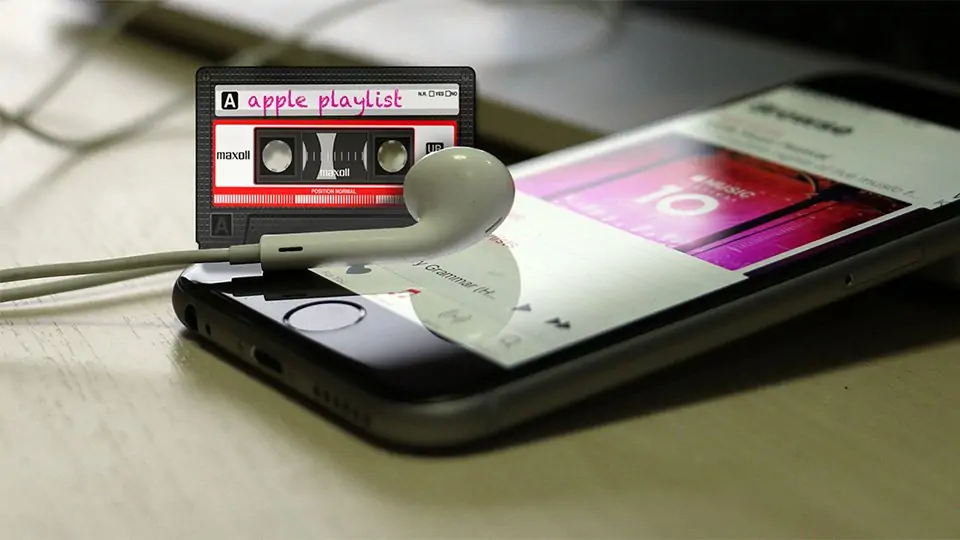
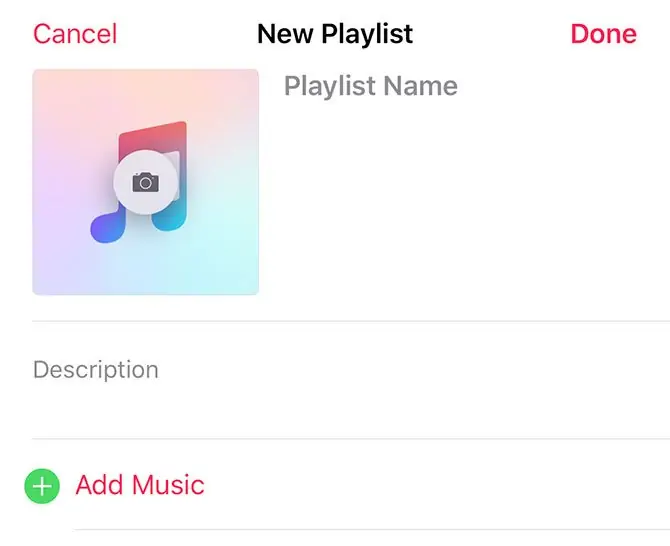
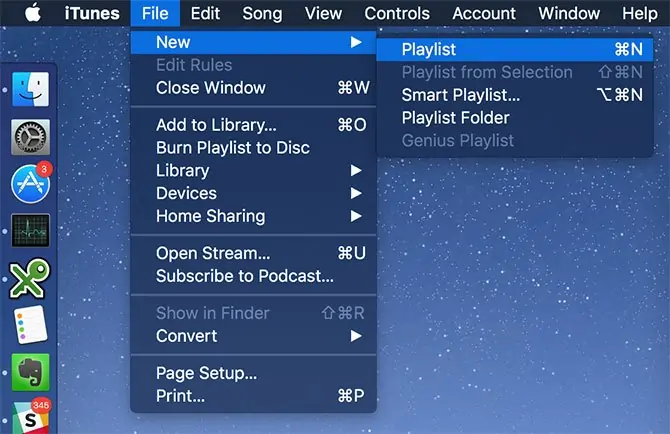
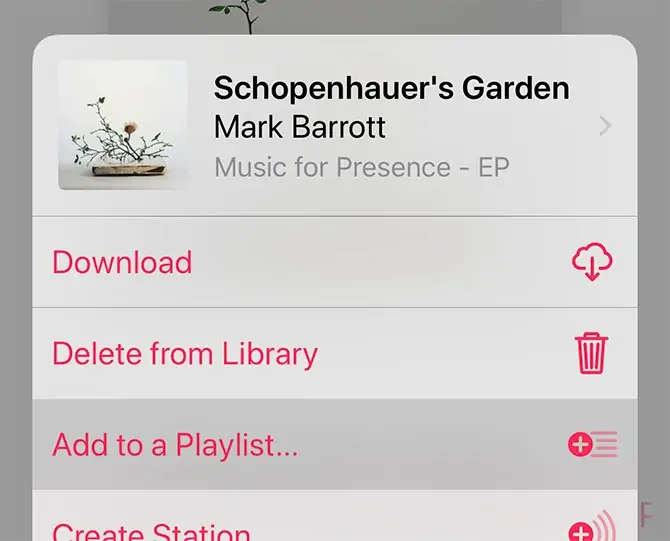

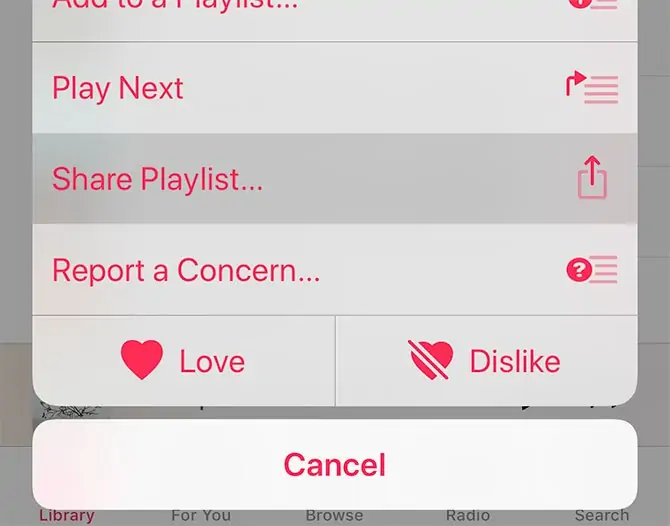
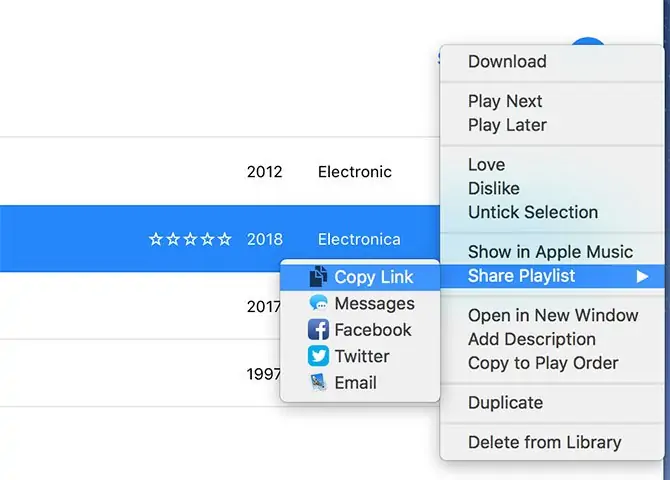
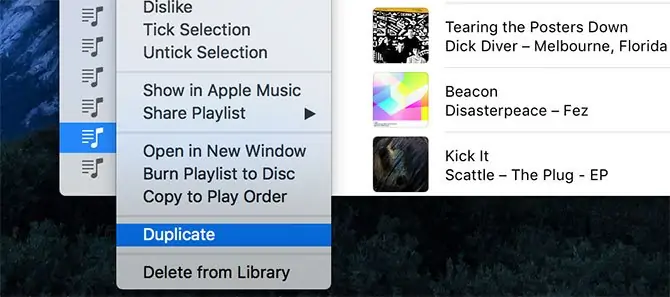
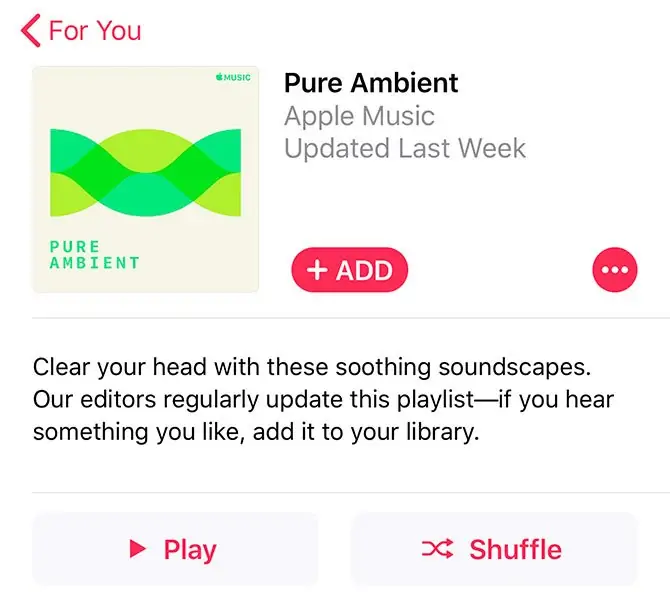
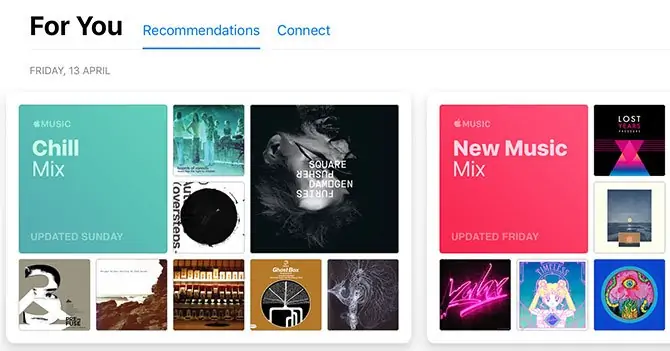
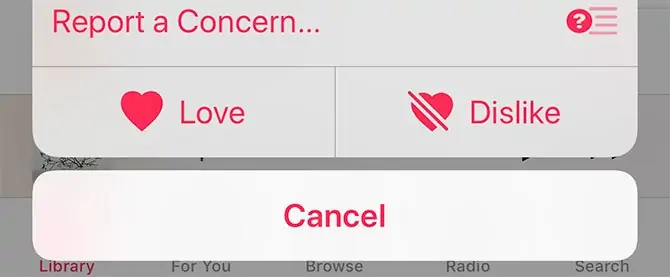
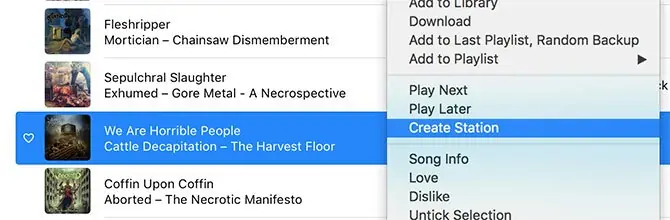
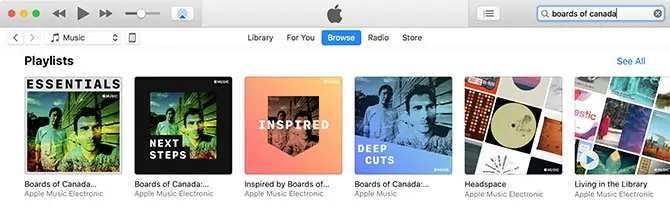
سلام من آیفون ۱۱دارم آهنگی ک دانلود میکنم وارد لایبرری نمیشه لطفا کمک کنید